Excel提升:手把手教你Excel做帕累托图
2020-09-07 09:40:16
剩余内容,展开全文
帕累托图(Pareto chart),以意大利经济学家V.Pareto的名字而命名,在反映质量问题、展现质量改进项目等领域有广泛应用。它是按照发生频率大小顺序绘制的直方图,表示有多少结果是由已确认类型或范畴的原因所造成。
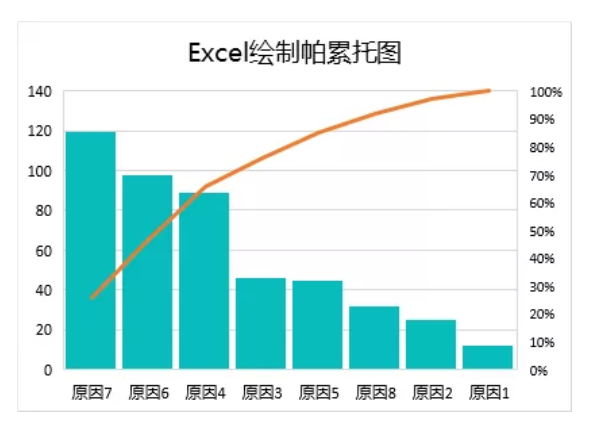
原始的数据源如下:
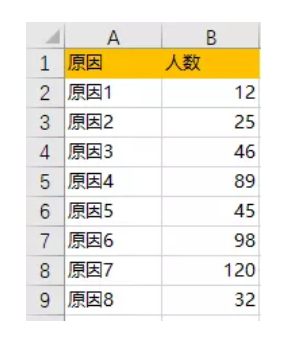
方法1、可以使用Excel自带的方法来绘制帕累托图。
具体步骤如下:
步骤1:选择A1:B9单元格,单击【插入】-【插入统计图】-【排列图】,插入排列图。如下图所示。
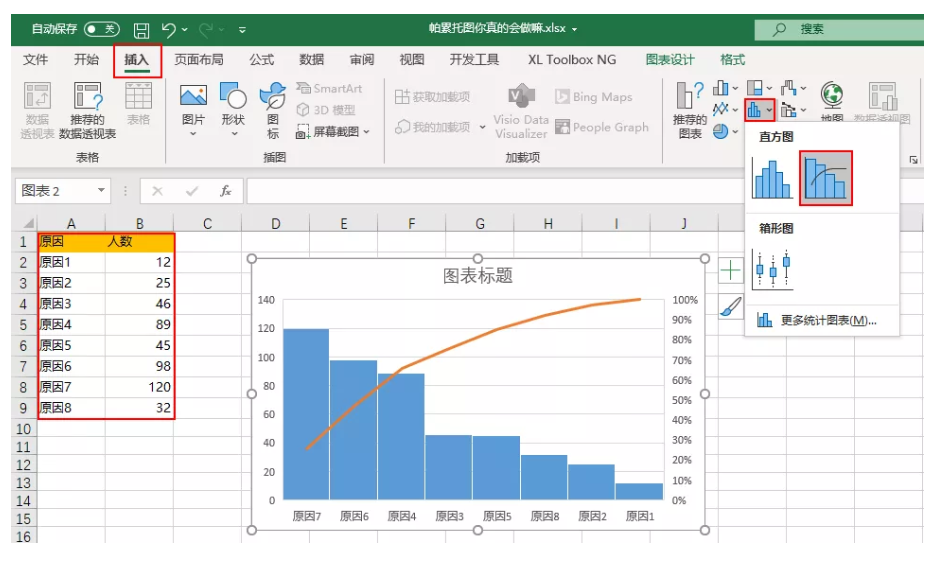
步骤2:修改标题,调整图表颜色如下图所示。
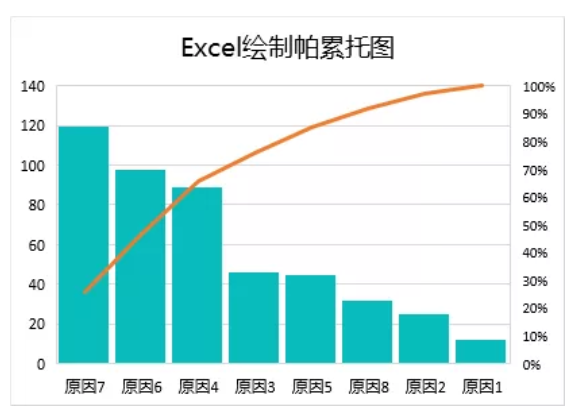
方法2:除了上述的使用Excel自带的功能生成排列图以外,还可以使用柱形图与折线图的方法生成排列图。
具体的方法如下:
步骤1:先对数据源进行降序排序,然后再求累加,与累计占比。
在C2单元格中输入以下公式:=SUM(B$2:B2),向下填充至C9单元格。
在D2单元格中输入以下公式:=C2/SUM($B$2:$B$9),向下填充至D9单元格。
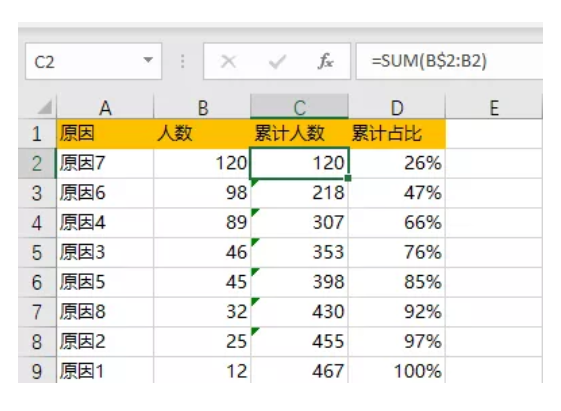
步骤2:选择A列,B列与D列,依次单击【插入】-【插入柱形图或条形图】-【簇状柱形图】,插入柱形图。如下图所示:
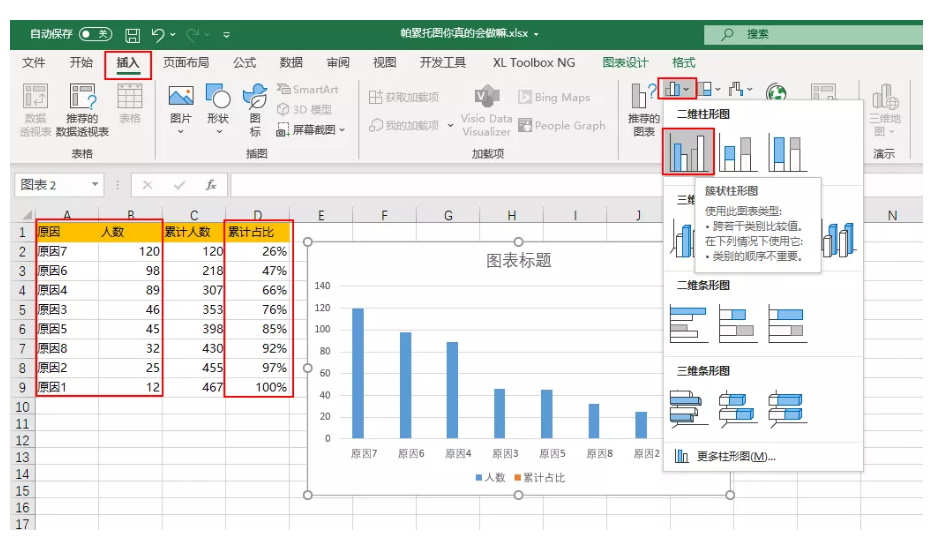
步骤3:选中图表,然后右键单击【更改图表类型】快捷菜单,打开【更改图表类型】对话框,在【组合】菜单中将“累计占比”系列的【图表类型】修改为【折线图】,勾选【次坐标轴】复选框,最后单击【确定】按钮。如下图所示:
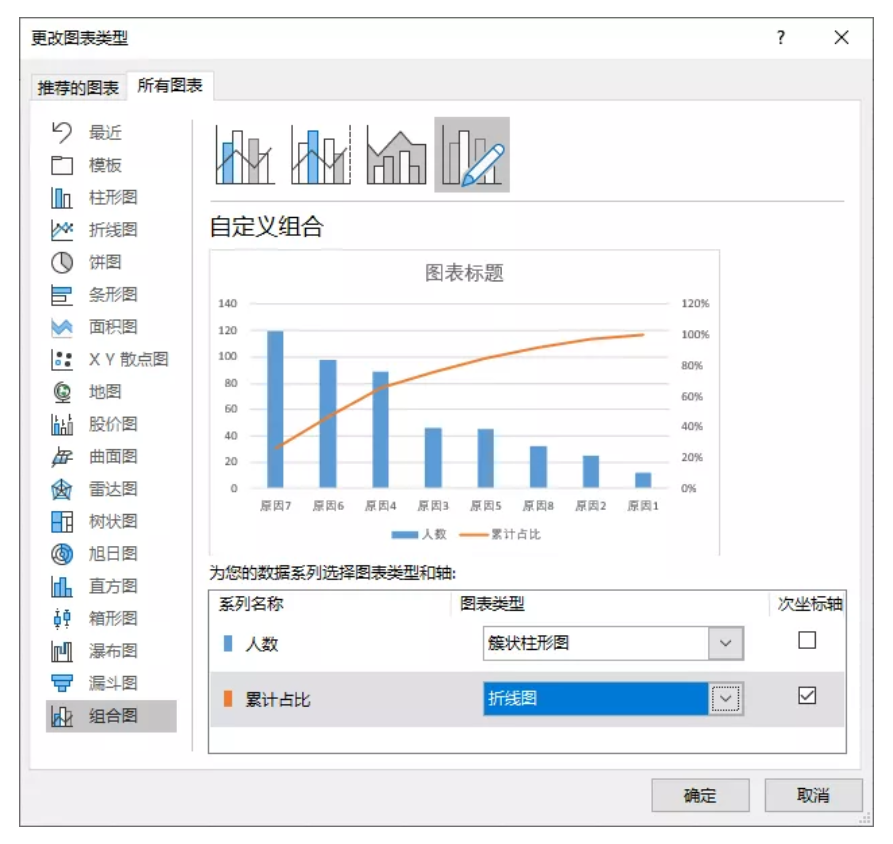
步骤4:选择数据系列,打开【设置数据系列格式】窗格,将【系列重叠】修改为0%,【间隙宽度】修改为10%.如下图所示:
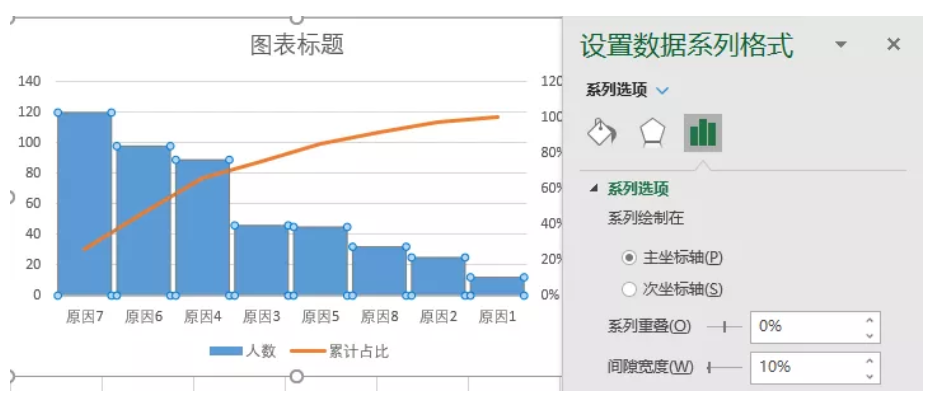
步骤5:最后修改图表的标题与颜色。如下图所示:
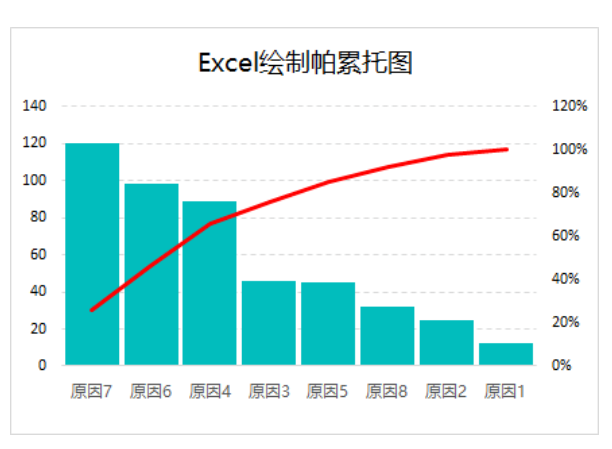
来源:Excel与财务
- 4705 人看过





